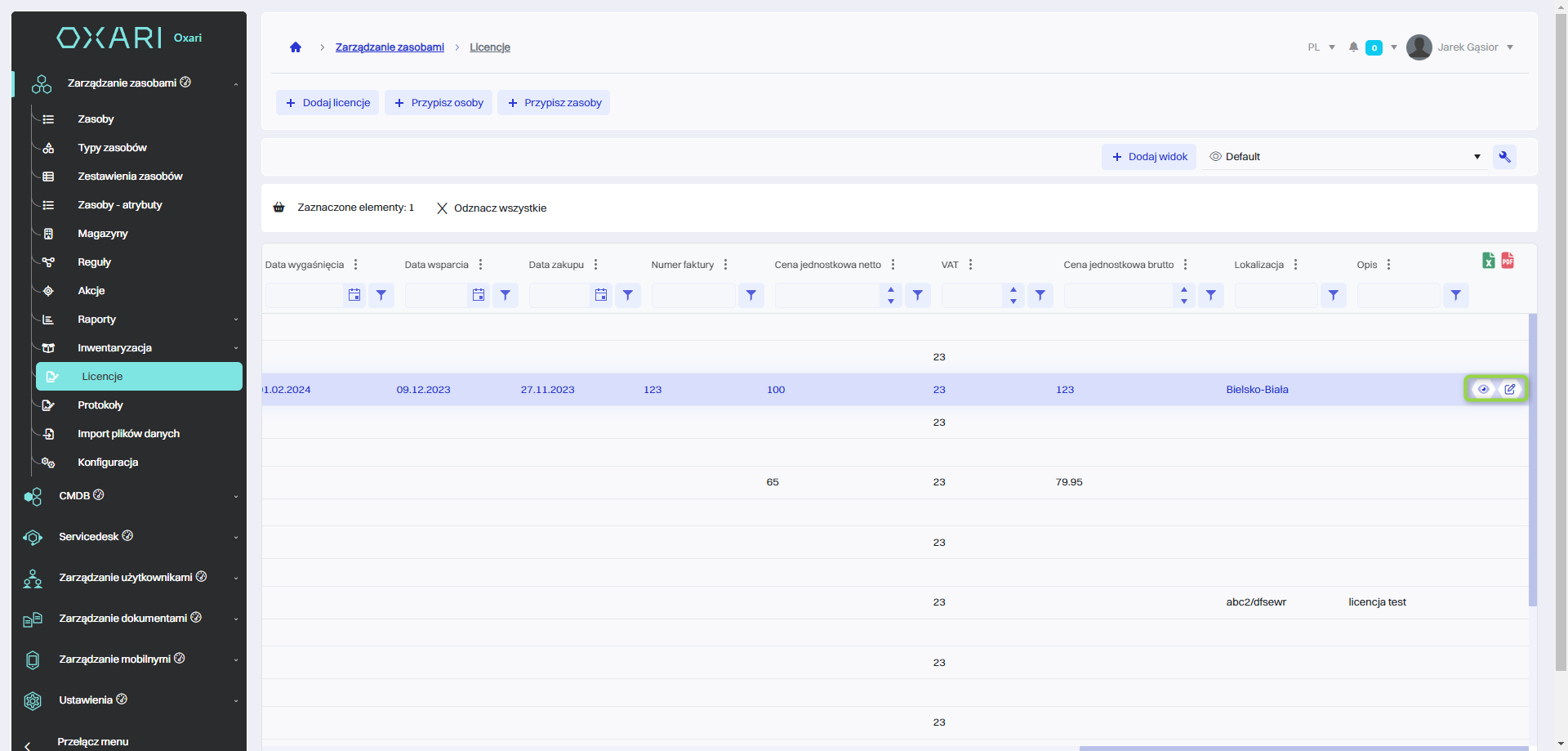Licencje
Sekcja "Licencje" umożliwia zarządzanie licencjami na oprogramowanie w organizacji. Pozwala na dodawanie nowych licencji, określanie ich typu i rodzaju, przypisywanie licencji do konkretnych zasobów oraz użytkowników, oraz monitorowanie ich wykorzystania. Użytkownik może również edytować i usuwać licencje, co jest przydatne przy aktualizacji lub zmianie oprogramowania. Funkcja ta zapewnia przestrzeganie zasad licencyjnych i ułatwia zarządzanie aktywami cyfrowymi.
Nowa licencja
W celu dodania nowej licencji należy przejść do sekcji Zarządzanie zasobami > Licencje, a następnie kliknąć przycisk “Dodaj licencje”.
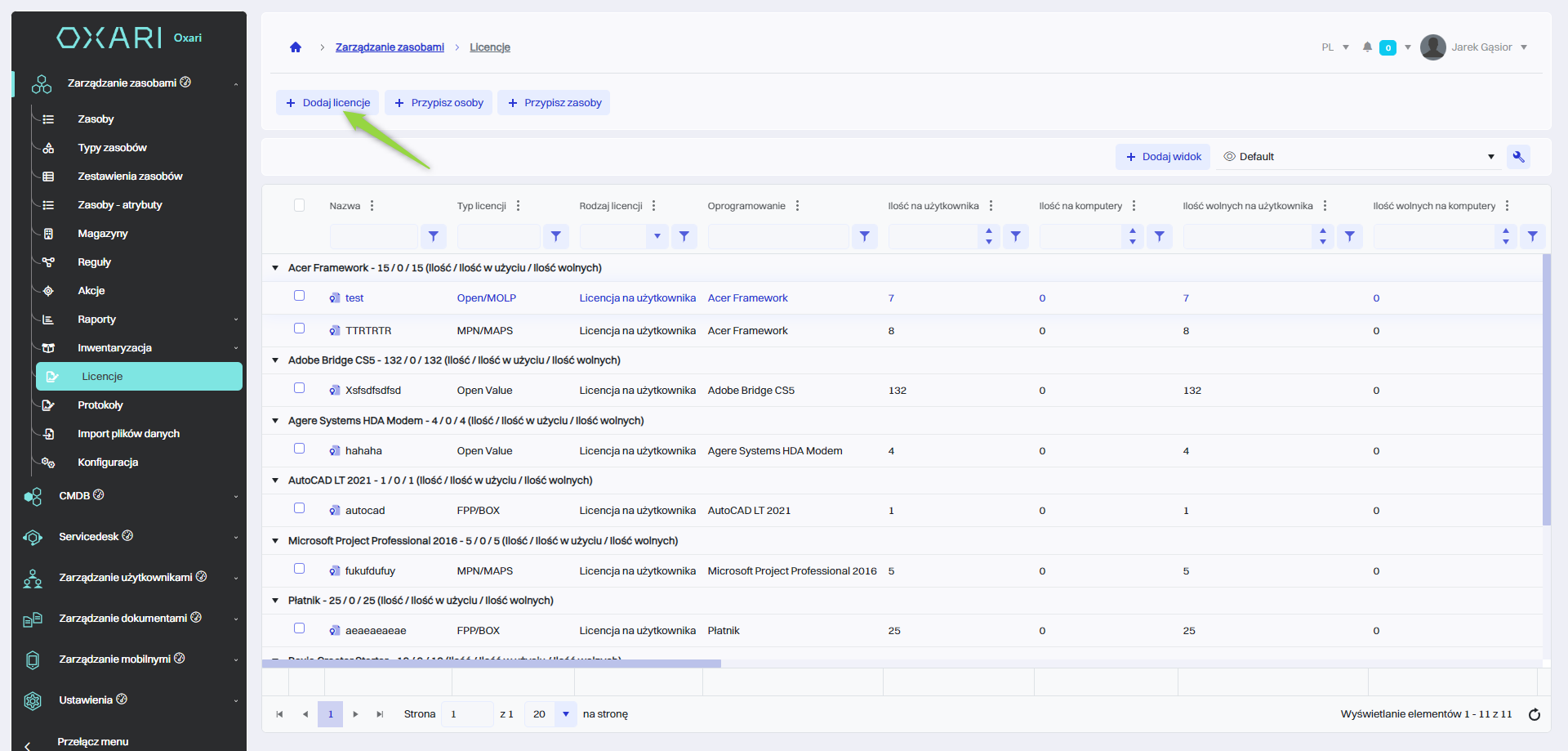
Następnie w oknie “Nowe licencje” znajdują się elementy:
Zakładka podstawowe informacje
| 1 | Nazwa - Unikalna nazwa identyfikująca licencję. |
| 2 | Typ licencji - Kategoria licencji, np. Open/MOLP, OEM, itd., która określa warunki użytkowania. |
| 3 | Oprogramowanie - Nazwa oprogramowania, do którego licencja jest przypisana. W tym polu można dodać oprogramowanie do listy, edytować lub usunąć istniejące. W celu konfiguracji oprogramowania: Przejdź > |
| 4 | Organizacja - Nazwa firmy lub działu, który jest właścicielem licencji. |
| 5 | Struktura organizacyjna - Określenie miejsca w strukturze organizacyjnej, gdzie licencja będzie wykorzystywana. |
| 6 | Struktura lokalizacyjna - Lokalizacja, w której oprogramowanie z licencją będzie używane. |
| 7 | Lokalizacja - Fizyczne miejsce, gdzie znajduje się oprogramowanie. |
| 8 | Numer seryjny - Unikalny numer seryjny oprogramowania. |
| 9 | Numer inwentaryzacyjny - Numer używany do śledzenia licencji w systemie inwentaryzacyjnym. |
| 10 | Producent/Organizacja dostawcy - Firma, od której zakupiono licencję. |
| 11 | Data wygaśnięcia - Termin ważności licencji. |
| 12 | Data wsparcia - Data, do której producent zapewnia wsparcie techniczne. |
| 13 | Data zakupu - Data, kiedy licencja została zakupiona. |
| 14 | Numer faktury - Numer dokumentu zakupu. |
| 15 | Cena jednostkowa netto - Cena bez podatku VAT. |
| 16 | VAT% - Stawka podatku VAT. |
| 17 | Cena jednostkowa brutto - Cena z uwzględnieniem podatku VAT. |
| 18 | Rodzaj licencji - Określenie, czy na przykład licencja jest przydzielona na użytkownika czy na komputer. |
| 19 | Ilość na użytkownika/komputer - Liczba użytkowników/komputerów, które mogą korzystać z licencji. |
Zakładka klucze
| 1 | W tej zakładce należy wpisać klucz danej licencji. |
Należy wypełnić pożądane pola w zakładce podstawowe informacje, klucze i kliknąć przycisk “Zapisz”.

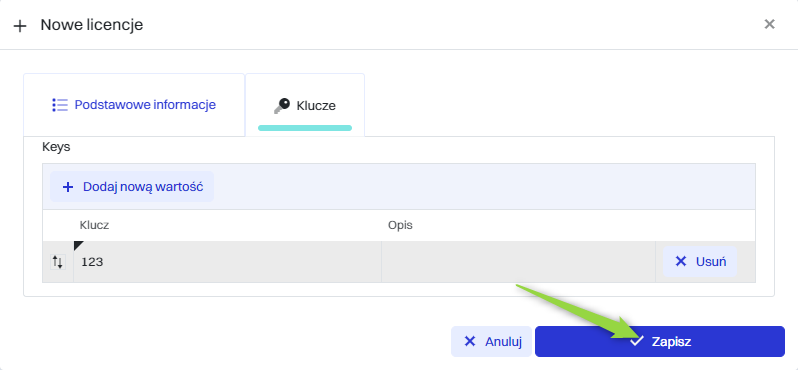
Licencja została dodana do listy.
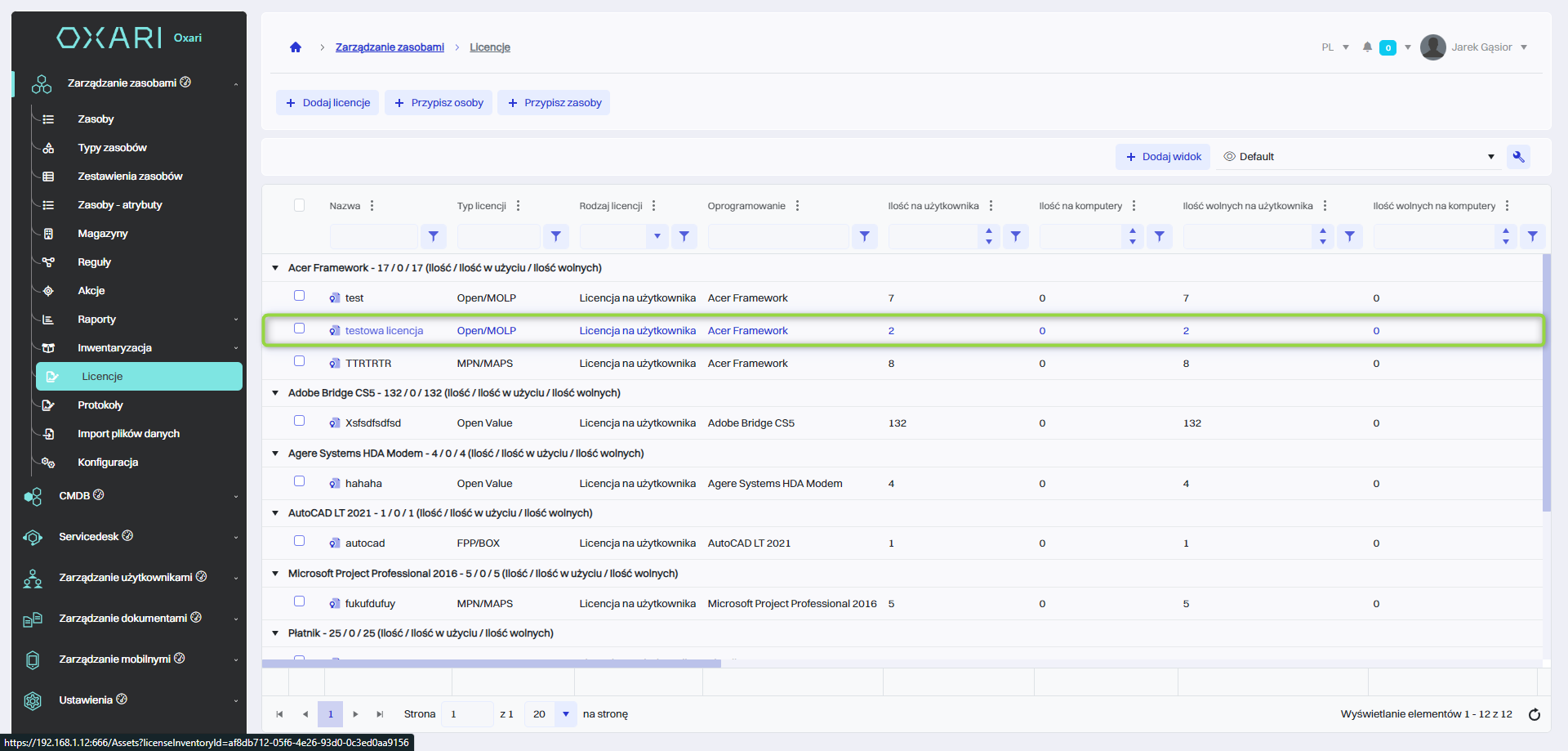
Przypisanie osoby do licencji
W celu przypisania osoby do licencji należy przejść do sekcji Zarządzanie zasobami > Licencje, a następnie zaznaczyć pożądaną licencję i kliknąć przycisk “Przypisz osoby”.
Więcej o osobach: Przejdź >
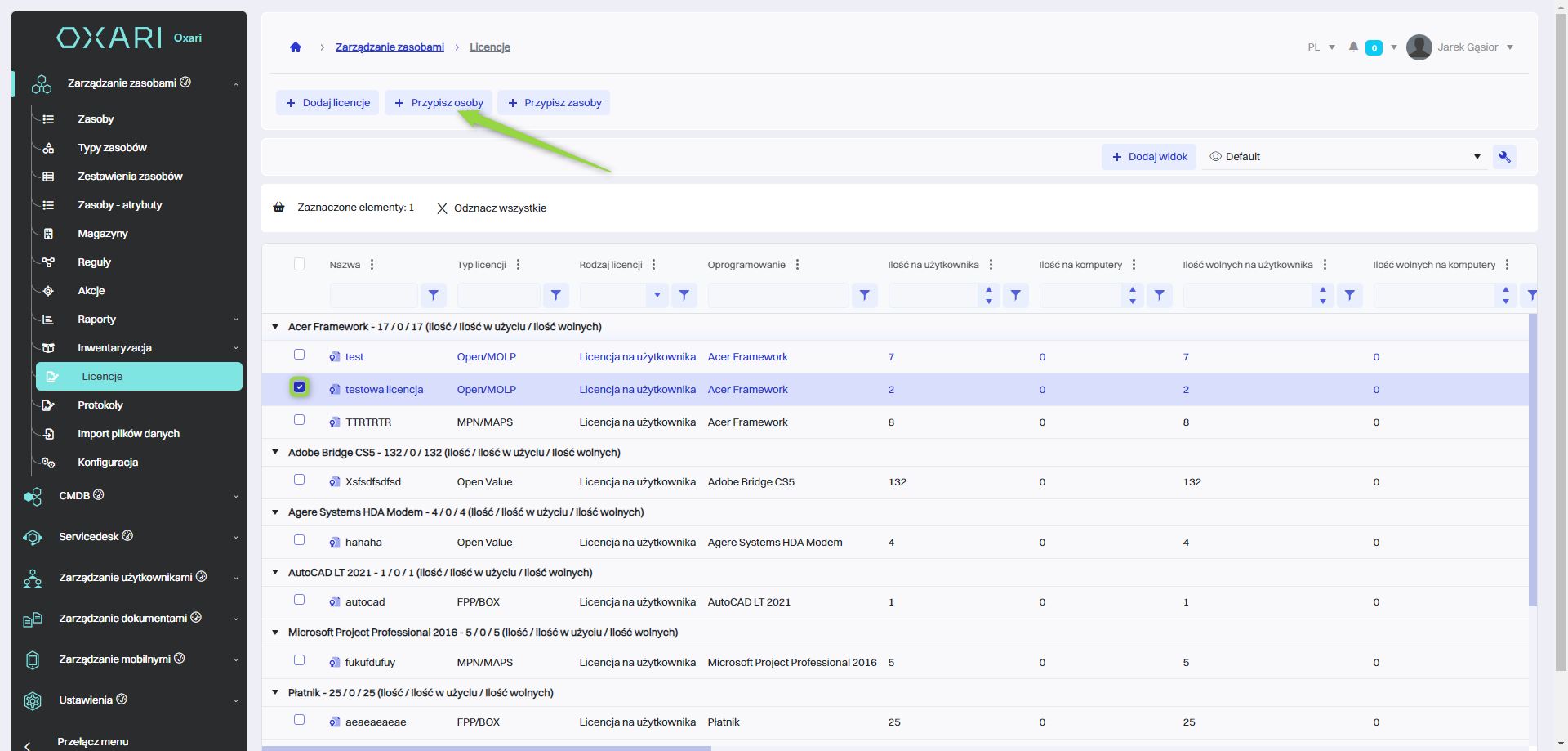
Następnie należy wybrać osoby z listy i kliknąć przycisk “Zapisz”.
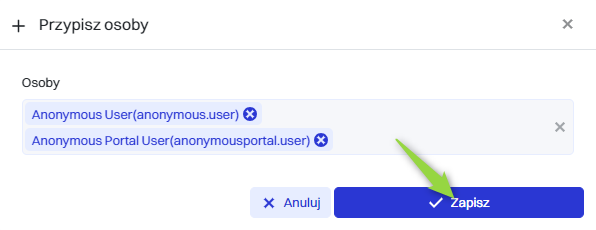
Licencja została przypisana do osób.
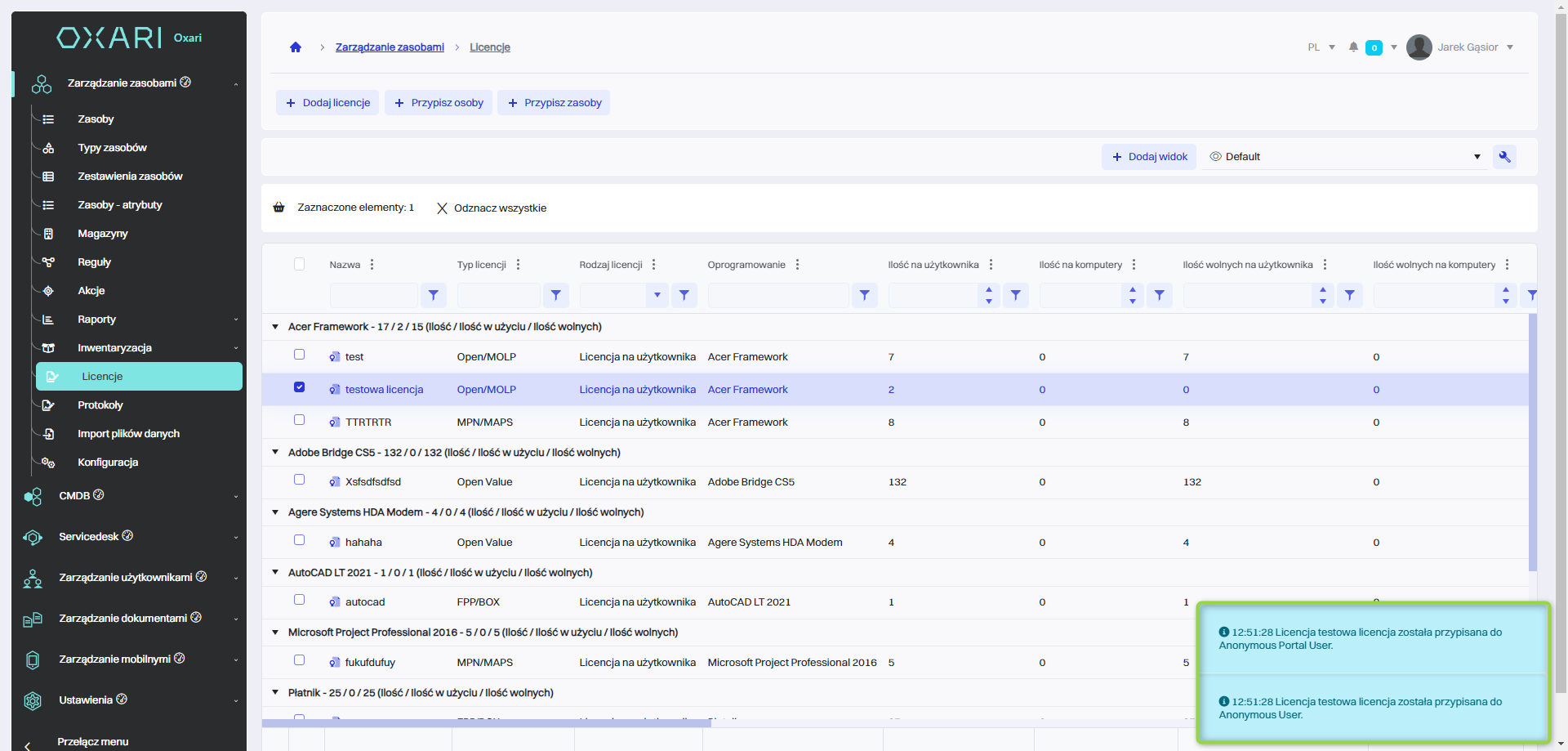
Przypisanie zasobu do licencji
W celu przypisania zasobu do licencji należy przejść do sekcji Zarządzanie zasobami > Licencje, a następnie zaznaczyć pożądaną licencję i kliknąć przycisk “Przypisz zasoby”.
Więcej o zasobach: Przejdź >
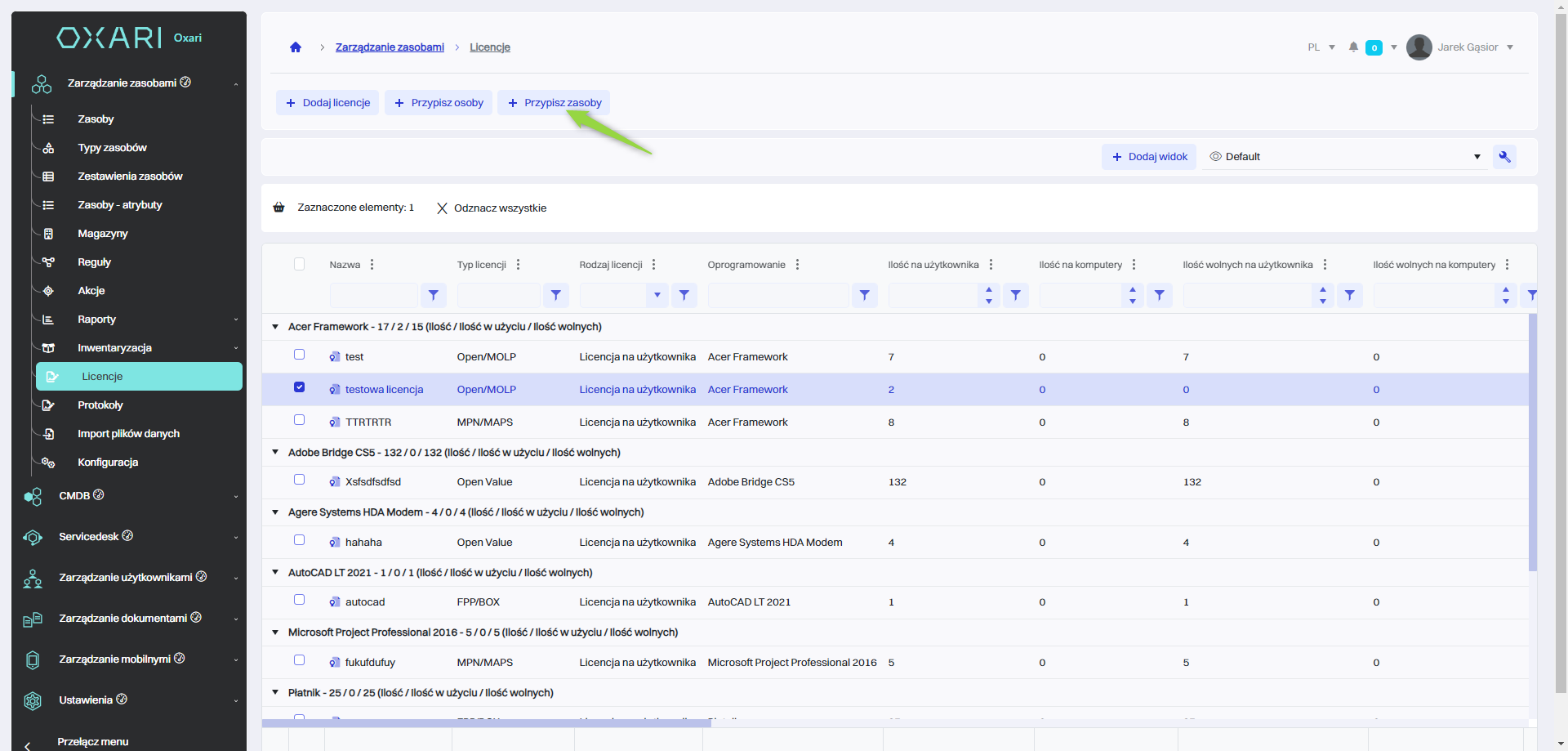
A następnie wybrać pożądane zasoby z listy i kliknąć przycisk “Zapisz”.
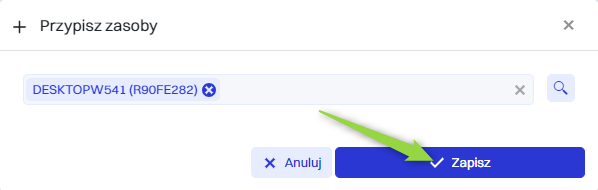
Widok szczegółowy i edycja
Aby otworzyć widok szczegółowy lub edytować licencje należy najechać na pożądaną licencje. Wyświetlą się przyciski do widoku szczegółowego i edycji.